【iPhone】iPhone7导入通讯录方法
1、方法一、从 SIM 卡导入通讯录
1、首先打开主屏上的“设置”图标,如下图所示:
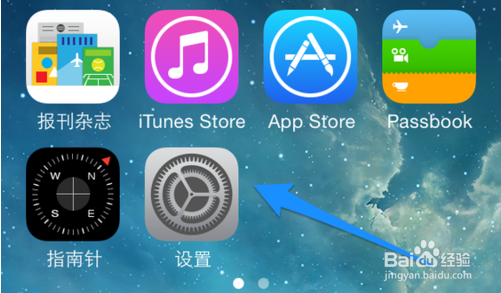
2、进入设置主界面找到“邮件、通讯录、日历”选项,点击进入如下图所示:
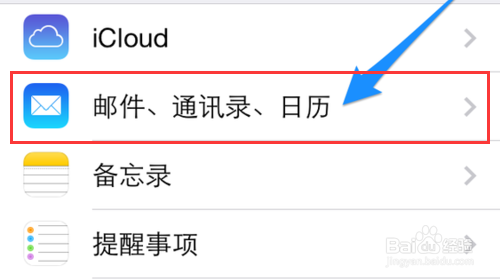
3、在“邮件、通讯录、日历”列表中找到“导入 SIM 卡通讯录”选项,点击导入即可,如下图所示:
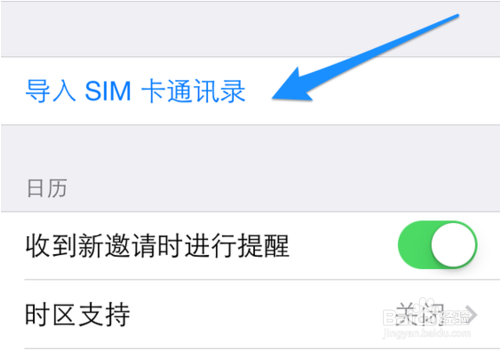
4、方法二、通过 iCloud 导入
1、用手机上提供的 iCloud 服务来同步通讯录,可以在多个设备间同步通讯录。在原来的手机上打开 iCloud 服务,依然还是在设置列表中,找到“iCloud”服务,点击进入,如下图所示:
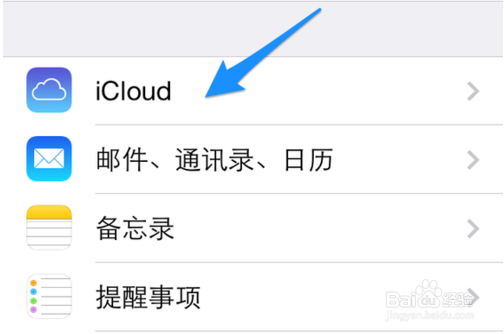
5、来登录 iCloud 服务,根据提示操作就可以了。登录成功以后,系统会自动同步当前手机中的通讯录。
3、回到新手机中,用同样的 Apple ID 来登录 iCloud 服务,稍等片刻即可导入通讯录了。
6、方法三、通过其它软件导入通讯录
1、适合于不同的平台导入通讯录,比如安卓手机和苹果手机之间可以相互导入通讯录。可以先在旧的手机上安装相应版本的 QQ 通讯录,安装好打开,点击底部的“个人中心”栏目,如下图所示:
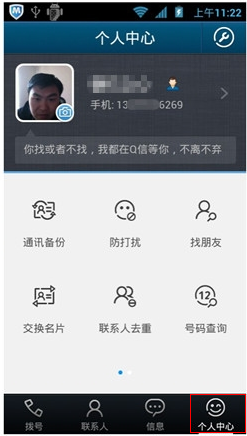
7、在个人中心界面中,点击“通讯备份”选项,如下图所示:
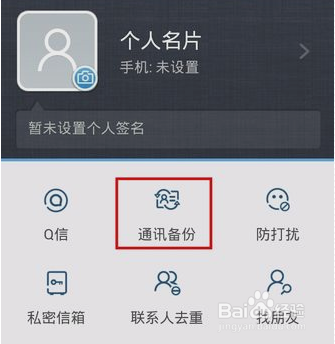
8、随后根据软件的提示操作,要求输入 QQ号与密码,最后就可以备份通讯录了。
4、把通讯录备份到了 QQ 通讯录上以后,回到苹果手机上,也下载安装一个。登录到自己的 QQ 通讯录,然后就可以恢复通讯录到苹果手机了。
声明:本网站引用、摘录或转载内容仅供网站访问者交流或参考,不代表本站立场,如存在版权或非法内容,请联系站长删除,联系邮箱:site.kefu@qq.com。
阅读量:109
阅读量:114
阅读量:57
阅读量:106
阅读量:65